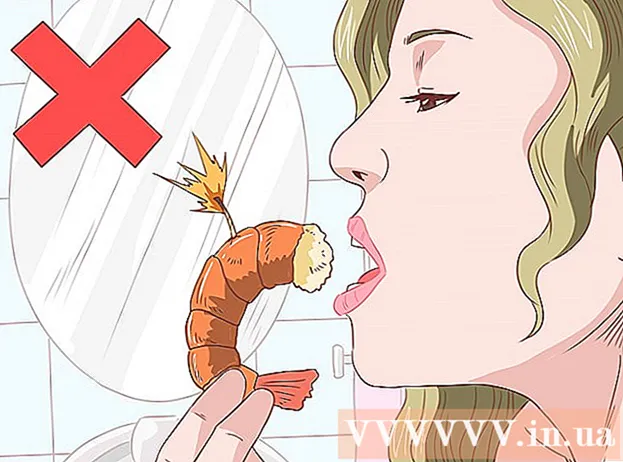작가:
Bobbie Johnson
창조 날짜:
2 4 월 2021
업데이트 날짜:
24 6 월 2024

콘텐츠
이 문서에서는 Windows, macOS 또는 Android에서 Adobe Reader DC를 사용하여 PDF 문서에 파일을 첨부하는 방법을 보여줍니다.
단계
 1 Adobe Reader에서 PDF 문서를 엽니다. Reader를 시작하려면 빨간색 배경에 양식화된 흰색 문자 "A"처럼 보이는 아이콘을 클릭하십시오. 이제 화면 상단의 메뉴 표시줄에서 "파일"을 클릭하고 "열기"를 클릭하고 파일을 첨부할 PDF 문서를 선택한 다음 "열기"를 클릭합니다.
1 Adobe Reader에서 PDF 문서를 엽니다. Reader를 시작하려면 빨간색 배경에 양식화된 흰색 문자 "A"처럼 보이는 아이콘을 클릭하십시오. 이제 화면 상단의 메뉴 표시줄에서 "파일"을 클릭하고 "열기"를 클릭하고 파일을 첨부할 PDF 문서를 선택한 다음 "열기"를 클릭합니다. - 컴퓨터에 Adobe Reader가 없는 경우 https://get.adobe.com/reader에서 다운로드하십시오. Windows, macOS 및 Android를 지원합니다.
 2 클릭 도구. 창의 왼쪽 상단 모서리에 있습니다.
2 클릭 도구. 창의 왼쪽 상단 모서리에 있습니다.  3 클릭 코멘트. 이 음성 구름 아이콘은 창의 왼쪽 상단에 있습니다.
3 클릭 코멘트. 이 음성 구름 아이콘은 창의 왼쪽 상단에 있습니다.  4 창 상단의 도구 모음에서 "+" 기호 옆에 있는 클립 아이콘을 클릭합니다.
4 창 상단의 도구 모음에서 "+" 기호 옆에 있는 클립 아이콘을 클릭합니다. 5 클릭 파일을 첨부. 마우스 포인터가 클립으로 바뀝니다.
5 클릭 파일을 첨부. 마우스 포인터가 클립으로 바뀝니다.  6 파일을 첨부할 텍스트를 클릭합니다.
6 파일을 첨부할 텍스트를 클릭합니다. 7 첨부할 파일을 찾아 클릭 선택하다.
7 첨부할 파일을 찾아 클릭 선택하다. 8 첨부 파일의 모양을 사용자 지정합니다. 대화 상자에서 첨부 파일을 나타내는 아이콘과 아이콘의 색상 및 불투명도를 선택합니다.
8 첨부 파일의 모양을 사용자 지정합니다. 대화 상자에서 첨부 파일을 나타내는 아이콘과 아이콘의 색상 및 불투명도를 선택합니다.  9 클릭 좋아요.
9 클릭 좋아요. 10 클릭 파일 메뉴 표시줄에서 선택하고 구하다. 파일은 PDF 문서에 첨부됩니다.
10 클릭 파일 메뉴 표시줄에서 선택하고 구하다. 파일은 PDF 문서에 첨부됩니다.